Jak zatrzymać Spotify z otwierania przy uruchamianiu systemu Mac/Windows 2025
Po uruchomieniu Spotify po raz pierwszy wyświetli powiadomienie sugerujące otwarcie Spotify automatycznie po uruchomieniu komputera Mac lub systemu Windows. Jak Zatrzymaj się Spotify od otwarcia przy starcie na komputerze Mac lub Windows, jeśli jesteś jednym z użytkowników, którzy zaakceptowali opcję logowania? Kilka osób będzie miało ten sam problem. Spotify ładuje się natychmiast po uruchomieniu komputera.
Jeśli już masz ten problem, nie martw się, postępuj zgodnie z poniższymi wskazówkami, aby znaleźć różne metody zatrzymania Spotify od automatycznego uruchomienia. Przeczytaj więcej na temat tego artykułu.
Treść artykułu Część 1. Dlaczego nie? Spotify Otwórz przy uruchomieniu na komputerzeCzęść 2. Jak przestać Spotify Od otwarcia podczas uruchamiania systemu Mac/WindowsCzęść 3. Jak pobrać muzykę z Spotify za darmoCzęść 4. Wniosek
Część 1. Dlaczego nie? Spotify Otwórz przy uruchomieniu na komputerze
Trochę Spotify użytkownicy mają problem, który wygląda na usterkę oprogramowania: plik Spotify aplikacja będzie uruchamiana za każdym razem, gdy zalogujesz się do systemu Windows lub Mac, nawet jeśli uniemożliwisz jej dostęp do inicjalizacji lub nawet jeśli skonfigurujesz ją tak, aby nie uruchamiała się natychmiast po zalogowaniu. Ten dylemat wynika z błędów konfiguracji w twoim Spotify preferencje.
Użytkownicy mogą nie mieć urządzenia i muszą z niego korzystać Spotifyi wygląda na to, że programiści nie wiedzieli o tym, więc za każdym razem, gdy uruchamiają nasze urządzenia, Spotify ładuje się i wypełnia cały ekran, więc jesteśmy zmuszeni go zamknąć. Spowalnia i zaczyna odczuwać ogromne podrażnienie. Jest to luka, która to spowodowała Spotify zaczyna działać po uruchomieniu komputera. W tym artykule dowiesz się, jak przestać Spotify od otwarcia przy uruchamianiu komputera Mac lub Windows.
Część 2. Jak przestać Spotify Od otwarcia podczas uruchamiania systemu Mac/Windows
Kiedy lubisz muzykę, z pewnością nie miałbyś nic przeciwko temu. To jednak dziwne, że Spotify zdecyduje się uruchomić bezpośrednio po uruchomieniu systemu operacyjnego, w końcu nie jest to istotna aplikacja urządzenia. Trend zmuszania użytkowników do uruchamiania aplikacji przy starcie nie ma większego sensu. Ponadto to zachowanie jest domyślnie włączone, jeśli uruchomisz Spotify app.
W tej części poprowadzimy Cię przez wiele różnych sposobów zatrzymania się Spotify od automatycznego otwierania przy uruchomieniu w systemach Windows i Mac. Porozmawiajmy o popularnym procesie, który łączy oba systemy Windows, w tym komputer Mac.
Przeczytaj także: Jak zatrzymać Spotify z otwierania przy uruchomieniu na urządzeniu z systemem Android/iPhone 2024
Stop Spotify Od otwarcia podczas uruchamiania na komputerach Mac i Windows
1. Korzystanie z uruchamiania lub metody działania systemu Windows
Spotify udostępnia opcję dostosowania funkcji „W górę” z menu ustawień. Oprogramowanie jest dokładnie takie, jak w systemach Windows i Mac. Postępuj zgodnie z poniższymi instrukcjami, aby aktywować i zmienić wybór.
- Uruchom komputer Mac i Windows Spotify aplikacji.
- Należy wybrać z menu rozwijanego obok logo profilu, a następnie przejść do Ustawień. Innymi słowy, możesz również użyć Polecenie +, skrót klawiaturowy dla komputerów Mac umożliwiający włączenie Spotify Ustawienia.
- przewiń w dół do środka strony i kliknij Pokaż ustawienia zaawansowane.
- Wiele innych Spotify zasoby zostaną otwarte.
- Przejdź do 'Zachowanie Uruchamianie przez okno„lista. Możesz zobaczyć 'Otwarte Spotify' działają automatycznie po zalogowaniu się do urządzenia. Wybierz przycisk rozwijany, a następnie zmień akcję na Nie.
- Po tym, Spotify nie uruchomi się samoczynnie przy każdym uruchomieniu urządzenia. SpotifyAplikacja Windows ma również opcję zmniejszenia lub zminimalizowania aplikacji za każdym razem, gdy wybierzesz przełącznik minimalizacji. Możesz też to dostosować, jeśli chcesz.
If Spotify nie jest dostępna do uruchamiania komputera Mac, a następnie wyszukaj następną alternatywę.
2. Spotify Usuń z uruchamiania
- Gdy aplikacje pojawiają się nieoczekiwanie w czasie wykonywania, spowalniają przebieg procesu. Może to mieć sens w przypadku niektórych aplikacji, ale nigdy w przypadku aplikacji do przesyłania strumieniowego online, takich jak Spotify. Korzystanie z poprzednich środków w celu wyłączenia automatycznego uruchamiania Spotify po uruchomieniu komputera Mac i komputera z systemem Windows.
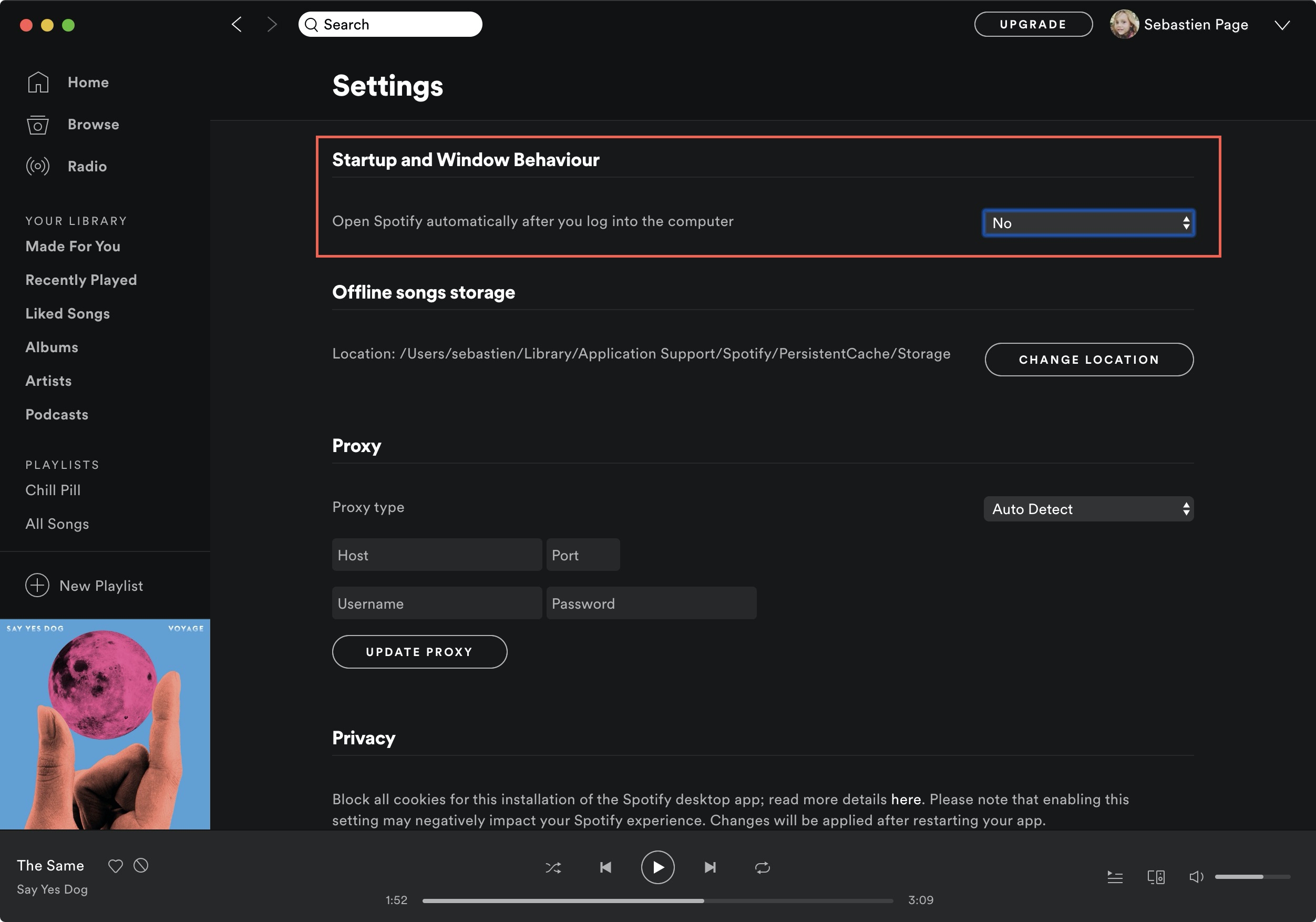
Stop Spotify Od otwarcia przy uruchomieniu na komputerze Mac
1. Wyłącz otwieranie i logowanie z doków aplikacji
Jak się zatrzymać Spotify od otwarcia przy uruchomieniu Mac 2024? Apple pomaga użytkownikowi kontrolować różne narzędzia, takie jak Zakończ, Wymuś wyjście, Pokaż określone okna, Dok itd., za pomocą symbolu ekranu dokującego. Powinieneś kliknąć ikonę aplikacji, klikając dwukrotnie lub klikając prawym przyciskiem myszy ikonę aplikacji (kiedy używasz kursora).
Z małego pływającego panelu przejdź do opcji, a następnie dezaktywuj / odznacz Otwórz przy logowaniu.
2. Wyłączyć Spotify Członków i grup
Apple pozwala ci przestać Spotify przed otwarciem przy uruchomieniu lub zatrzymanie otwierania aplikacji natychmiast po uruchomieniu. Jak mam przestać Spotify od otwarcia przy uruchomieniu Mac 2024? Oto wszystkie środki, aby je wyłączyć i użyć klawisza Ustawienia.
- Kliknij ikonę Apple w lewym górnym rogu menu głównego, a następnie przejdź do Preferencji systemowych. Opcjonalnie możesz skorzystać z Command + Spacja przyciski, aby sprawdzić znajdujące się w nim ustawienia urządzenia.
- Z preferencji systemowych przejdź do Użytkownicy i Grupy. Stuknij w Zasoby logowania zakładka na prawym panelu.
- Możesz zobaczyć różne aplikacje, które uruchomią się automatycznie po zalogowaniu. Aby wprowadzić poprawki, kliknij Zablokować przewiń do lewego dolnego rogu i wpisz hasło administratora, aby kontynuować.
- Jeśli odkryjesz Spotify na całej liście, a następnie zaznacz znacznik wyboru pod tabelą Ukryj, aby ją ukryć. Kliknij klawisz „-” na dole, aby go usunąć.
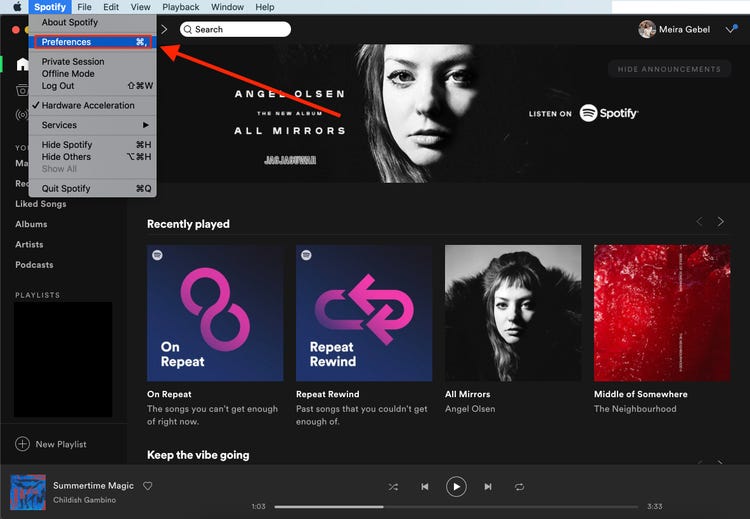
Stop Spotify Od otwarcia przy uruchomieniu w oknie
1. Wyłączyć Spotify Podczas uruchamiania
Jeżeli po uruchomieniu systemu operacyjnego zalogujesz się do profilu Windows, system uruchomi w tle niektóre narzędzia. Usuniesz to z panelu Start systemu Windows. Jak mam przestać Spotify od otwarcia w systemie Windows? Wykonaj poniższe czynności, a następnie usuń Spotify w systemie Windows.
- Naciśnij przycisk Windows i przejdź do panelu Running. I odwrotnie, możesz użyć skrótów kursora Windows + R, aby wejść do menu Uruchom.
- Wpisz shell: startup, a następnie uruchomi okno wyświetlające usługi działające podczas uruchamiania systemu Windows.
- Jeśli widzisz a Spotify wspomniane tam, kliknij to prawym przyciskiem myszy i wybierz Usuń z paska menu.
2. Wyłączyć Spotify Uruchamianie obu Menedżera zadań z systemu Windows
- Kliknij klawisz Windows, aby sprawdzić Task Manager. Opcjonalnie możesz kliknąć prawym przyciskiem myszy klawisz Windows i wybrać Menedżera zadań głównie z menu, które się aktywuje.
- Monitor Menedżera zadań zawiera różne zakładki Procesy, Wydajność, Historia aplikacji, Instalacja, Klienci, Informacje i Zasoby.
- Naciśnij przycisk Start, aby sprawdzić Spotify z katalogu aplikacji.
- Kliknij to prawym przyciskiem myszy i wybierz Wyłącz z jego ruchomego panelu.
Jak się zatrzymać Spotify od otwarcia w systemie Windows? To by się zatrzymało Spotify od otwarcia przy starcie automatycznie za każdym razem, gdy uruchamiasz Urządzenia.
Ustawienie zostanie zapisane centralnie po jego wybraniu. Teraz Spotify nie otwiera się natychmiast po uruchomieniu maszyny. Powinniśmy zauważyć, że znaleźliśmy program o nazwie „SpotifyWebHelper”, który umożliwia uruchomienie Spotify ze strony internetowej. Możesz dezaktywować „SpotifyWebHelper” od początku, zmieniając „Zezwól Spotify zacznij od Internetu” do „Wyłączone”
Część 3. Jak pobrać muzykę z Spotify za darmo
Łatwo jest odtwarzać i przesyłać strumieniowo utwory z Twojego Spotify podanie. Wadą jest jednak to, że nie możesz posiadać niczego w realistycznym sensie. Ze względu na mankamenty usługi, Spotify klienci nie mogli przesyłać strumieniowo muzyki z Spotify, z wyjątkiem Spotify płacący użytkownicy. Tak zwana funkcja „słuchania offline” dla Spotify Premium członkowie to coś w rodzaju obiektu leasingowego. Jeśli jesteś w wersji premium, możesz połączyć się z nimi w trybie offline, jednak po rozłączeniu miesięcznej subskrypcji nie będziesz mieć do niej dostępu bez połączenia.
Jak sobie radzisz Spotify utwory na zawsze? I nie martw się, jak przestać Spotify od otwarcia przy uruchamianiu komputera Mac lub Windows. Innymi słowy, czy naprawdę istnieje szansa na strumieniowe przesyłanie muzyki Spotify do naszej lokalnej maszyny? Próbujemy ci tutaj pomóc. Oto szybki i skuteczny sposób na serwis muzyczny pobierz swoją piosenkę nawet jeśli nie masz abonamentu.
TunesFun to profesjonalna aplikacja muzyczna stworzona specjalnie, aby pomóc Spotify ludzie doświadczają Spotify muzyka bardziej otwarcie. Bez konieczności aktualizowania Spotify oprogramowanie, które można migrować Spotify utwory, utwory w tym listy odtwarzania do standardowego formatu, w tym MP3, AAC, WAV oraz FLAC z 5-krotną szybkością transferu, w tym bezstratną jakością dźwięku przy zachowaniu tagów ID3 po transferze. Wolno Ci przekonwertuj podcast do formatu MP3.
Wypróbuj za darmo Wypróbuj za darmo
Oto jak pobrać Spotify Utwory wykorzystujące TunesFun Spotify Konwerter muzyki. Postępuj zgodnie z poniższymi instrukcjami.
1. Pobierz i zainstaluj
Po pierwsze, musisz pobrać TunesFun Spotify Music Converter z własnej głównej strony internetowej. Następnie zamontuj go na komputerze Mac lub Windows. Następnie wystarczy uruchomić aplikację na swoim urządzeniu.
2. Wybierz proces kopiowania i wklejania
Możesz przejść do Spotify utwory, które chciałbyś później zainstalować. Skopiuj plik lub dodaj do niego. Proszę upewnij się Spotify jest po wyjęciu z pudełka. Wklej plik do TunesFun Spotify Music Converter aplikacja. Aby dołączyć utwory, możesz także użyć funkcji „przeciągnij i upuść”.

3. Wybierz format wyjściowy, którego potrzebujesz
Następnym krokiem jest określenie typu pliku, który lubisz. Dostępne są różne typy, takie jak MP3 lub FLAC. Później możesz wybrać format wyjściowy, w którym nawet pliki będą przechowywane po wybraniu i konwersji. Jeśli naprawdę instalujesz pliki muzyczne, sugerujemy wybranie MP3.

4. Teraz przekonwertuj plik
Kliknij teraz przycisk Konwertuj, aby przekonwertować pliki, możesz także wybrać, ile plików chcesz przekonwertować. Następnie zapisz go na swoim urządzeniu.
Jeśli używasz tej metody, odkryjesz, że być może częstotliwości konwersji są bardzo wysokie. Plus, po raz kolejny, tak naprawdę nie musisz niczego aranżować. W ten sposób utrzymywane są dane toru. Poza tym nie musisz zmieniać ani wprowadzać tagów ID3 ani metadanych

Część 4. Wniosek
Teraz wiesz, jak przestać Spotify od otwarcia przy uruchomieniu w systemach Windows i Mac. Realizując powyższe kroki, możesz mieć większą kontrolę nad Spotify i ciesz się lepszym doświadczeniem użytkownika. Przy okazji, TunesFun Spotify Music Converter to potężne narzędzie, które może pomóc w pobraniu Spotify utwory bez Premium, odtwarzaj Spotify offline i słuchaj Spotify na dowolnym urządzeniu lub odtwarzaczu muzyki.
Zostaw komentarz